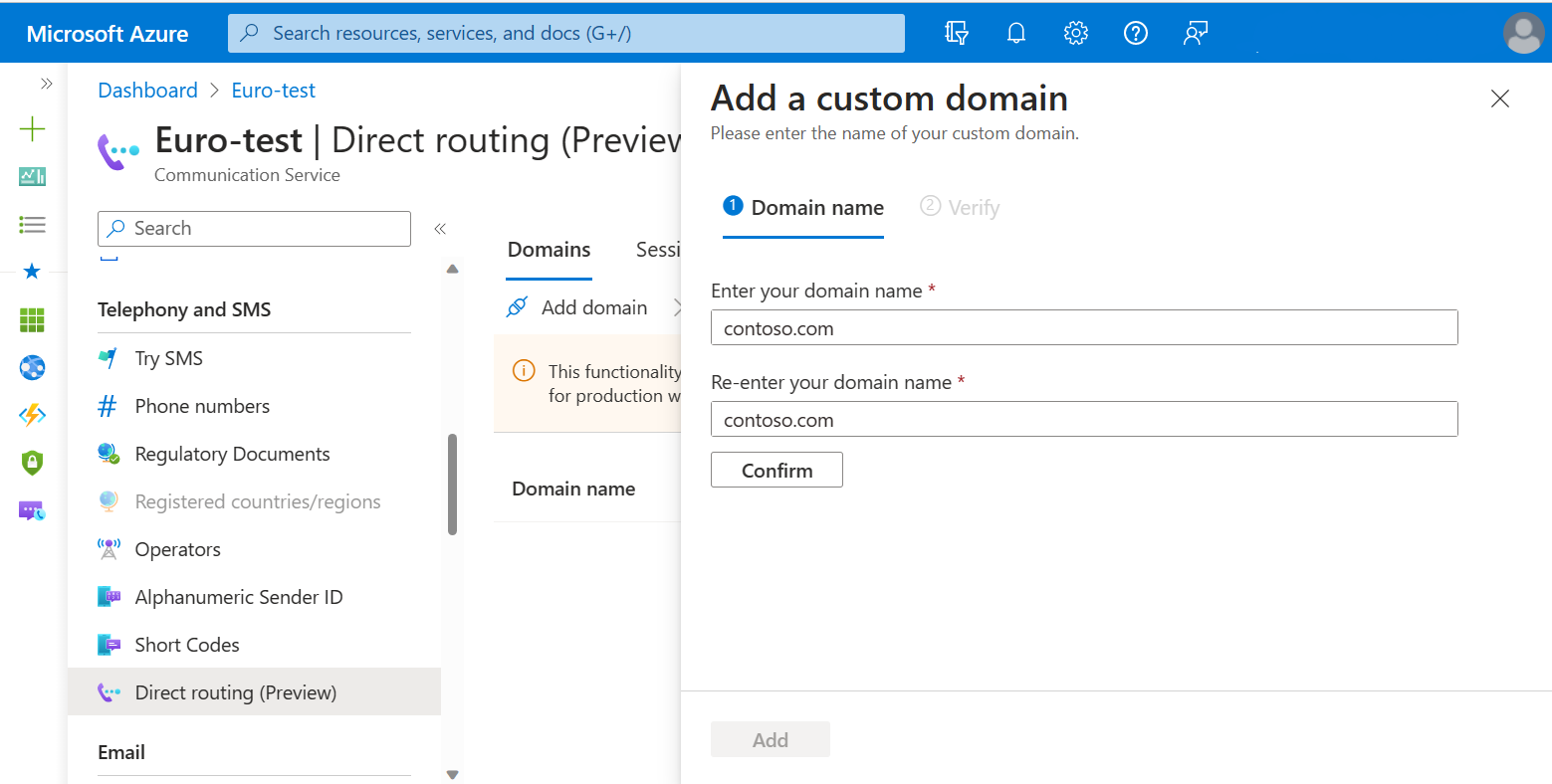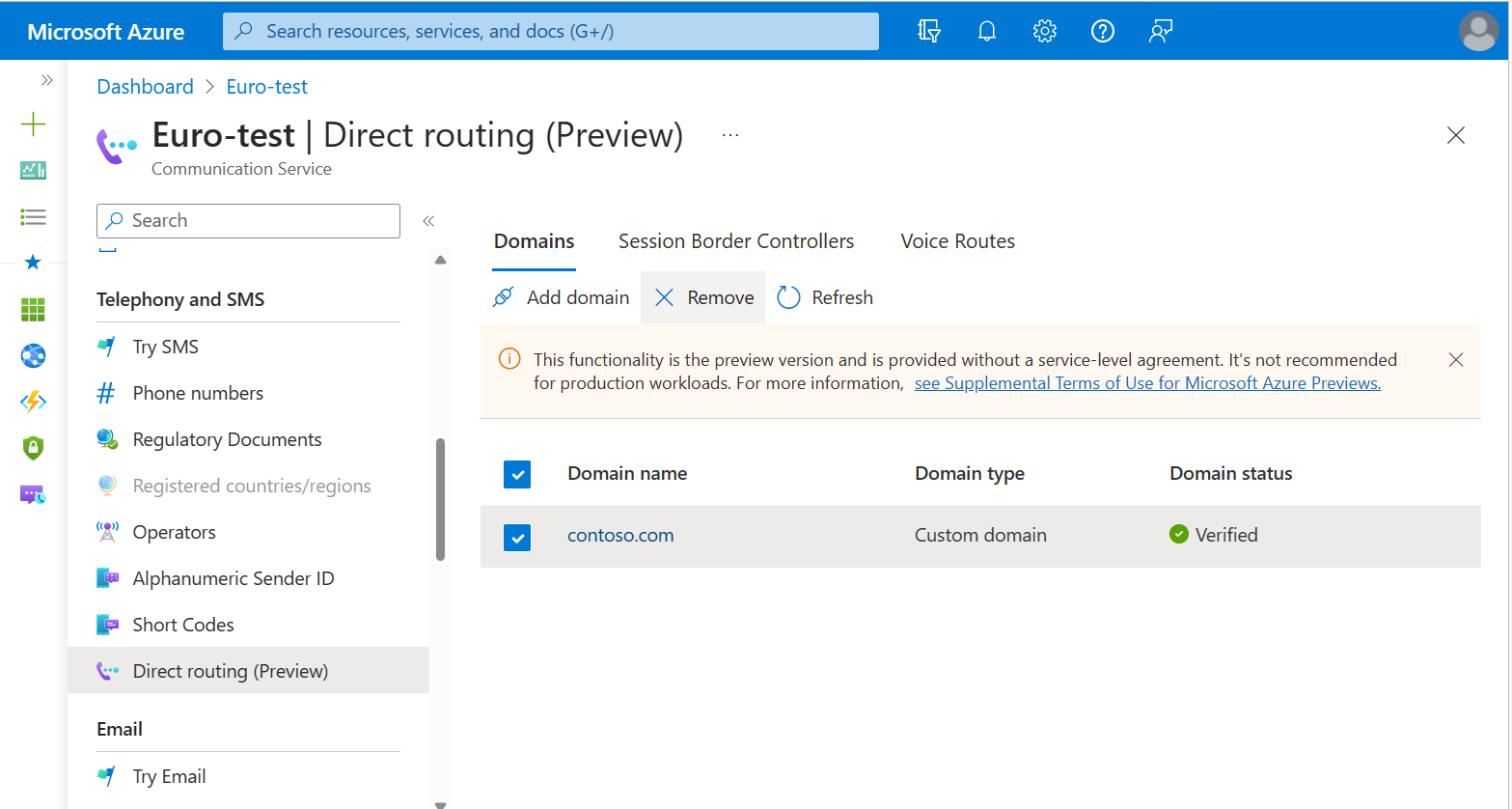你当前正在访问 Microsoft Azure Global Edition 技术文档网站。 如果需要访问由世纪互联运营的 Microsoft Azure 中国技术文档网站,请访问 https://docs.azure.cn。
对域进行直接路由验证
本文介绍了使用 Azure 门户验证域名所有权的过程。
完全限定的域名 (FQDN) 包含两部分:主机名和域名。 例如,如果会话边界控制器 (SBC) 名称为 sbc1.contoso.com,则 sbc1 是主机名,contoso.com 是域名。 如果 SBC 的 FQDN 为 acs.sbc1.testing.contoso.com,则 acs 是主机名,sbc1.testing.contoso.com 是域名。
若要在 Azure 通信服务中使用直接路由,你需要验证你是拥有 SBC FQDN 的域部分还是拥有整个 SBC FQDN。 之后,你可以配置 SBC FQDN 和端口号,然后创建语音路由规则。
验证 SBC FQDN 的所有权时,请记住,*.onmicrosoft.com 和 *.azure.com 域名不受支持。 例如,如果你有两个域名(contoso.com 和 contoso.onmicrosoft.com),请使用 sbc.contoso.com 作为 SBC 名称。
如果你计划从同一域名空间添加多个 SBC,则验证域部分是有意义的。 例如,如果你使用 sbc-eu.contoso.com、sbc-us.contoso.com 和 sbc-af.contoso.com,则可以将 contoso.com 域验证一次,并且以后无需额外验证便可从该域中添加 SBC。
如果你是服务提供商,并且不想向每个客户验证你的基本域所有权,则验证整个 FQDN 非常有用。 在这种情况下,你必须仅在你控制的资源中验证基本域。 例如,如果你在运行 SBC customer1.acs.adatum.biz、customer2.acs.adatum.biz 和 customer3.acs.adatum.biz,则无需为每个通信资源验证 acs.adatum.biz,而是要在你的资源(你拥有的资源)中验证 acs.adatum.biz,并且客户在其资源中将整个 FQDN 作为域名进行验证。 此选项提供更精细的安全方法。
添加新域名
- 打开 Azure 门户并转到你的通信服务资源。
- 在左窗格的“语音呼叫 - PSTN”下,选择“直接路由”。
- 在“域”选项卡上,选择“连接域”。
- 输入 SBC FQDN 的域部分或整个 SBC FQDN。
- 重新输入域名。
- 选择“确认”,然后选择“添加”。
验证域所有权
在“域”选项卡上,选择你创建的新域旁边的“验证”。
Azure 门户为 TXT 记录生成值。 使用提供的值将该记录添加到域注册机构或 DNS 托管服务提供商。
新的 DNS 记录在 Internet 上传播可能需要长达 24-48 小时的时间。
可以使用 Windows 命令 nslookup 来验证 DNS 记录是否已传播,如下所示:nslookup -q=txt subdomain.contoso.com选择下一步。 如果你已正确设置所有内容,则在已添加的域旁边,“域状态”应当更改为“已验证”。
从 Azure 通信服务中移除域
如果要从 Azure 通信服务直接路由配置中移除某个域,请选中相应域名的复选框,然后选择“移除”。